Kako smjestiti ikone u polje obavijesti Windows 11 u nekoliko redaka

- 2731
- 214
- Alan Lueilwitz
Ikone programa na području obavijesti o ploči zadataka ili stabla Windows 11 mogu potrajati puno prostora na vodoravnoj, pogotovo ako vi, poput mene, radije "uvijek pokazujete sve ikone" na zadaćama. Moguće je smanjiti zauzeto mjesto stavljanjem u nekoliko redaka.
U ovim jednostavnim uputama o tome kako napraviti ikone programa na panelima zadataka prikazane u obliku nekoliko redaka i stupaca (2 ili 3 retka), možda za nekoga da će ove informacije biti korisne.
Postavljanje programa na ploču s trakom u nekoliko redaka
Da biste dovršili zadatak, morate pribjeći uređivaču registra Windows 11 (Pažnja: Sposobnost ne radi nakon ažuriranja sustava Windows 11 22H2). Za svaki slučaj, preporučujem vam da prvo stvorite točku za oporavak sustava, to može dobro doći ako nešto pođe po zlu. Koraci će biti sljedeći:
- Pritisnite desni gumb miša pomoću gumba "Start", odaberite "Izvedite" (ili odmah pritisnite tipke Win+R Na tipkovnici) Unesite Regedit i kliknite Enter za pokretanje urednika registra.
- U uredniku registra idite na odjeljak
Hkey_current_user \ softver \ microsoft \ windows \ currentVersion \ explorer \ StockRects3
- U navedenom odjeljku dvaput pritisnite parametar Postavke

- Obratite pažnju na vrijednost parametra u liniji 28, stupac FE, Prema zadanim postavkama, njegova je vrijednost 01 (ikone se nalaze u jednom retku). Postavite pokazivač u desno od vrijednosti 01 i jednom pritisnite tipku Backspace (isti tipka s kojom izbrišete znakove, s dugom strelicom ulijevo), trenutna vrijednost bit će uklonjena. Bez premještanja kursora, uđite 02 (za postavljanje ikona u 2 reda) ili 03 (za postavljanje ikona u 3 reda).
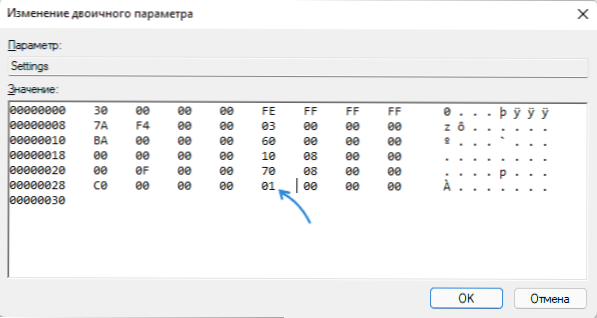
- Kliknite U redu.
Završene, promjene su izvršene, a kako bi se promjene stupile na snagu, ponovno pokrenuli računalo ili ponovno pokrenuli vodič, ponovno ga pokrenuli, dovoljno je da pronađe "vodič" u dispečeru zadataka, odaberete i kliknite "" Ponovno pokrenite "gumb.
U kontekstu teme o još jednom učestalom pitanju: gdje uključiti opciju "Uvijek prikažite sve ikone u zadatke" u Windows 11. Nažalost, ne postoji takva mogućnost. Desnim klikom na ploču zadataka možemo otvoriti njegove parametre i otvoriti "prelijevanje ploče zadatka".
A onda - uključite sve ikone jedna po jedna: kao rezultat, bit će prikazane. Ali, ako imate novi program koji dodaje ikonu području obavijesti, morat ćete ponoviti radnju za to.

